Який основний функціонал Netpeak Spider:
Завдання, з якими справляється краулер:
Для кого призначений інструмент:
Як і у випадку з Чекер, при роботі з Netpeak Spider користувачеві пропонується тестовий період на 14 днів для ознайомлення з функціоналом і можливостями.
Реєстрація
Увага!
Отримати знижку 10% на придбання ліцензії можна по нашому промокодом: 5fb419e9.
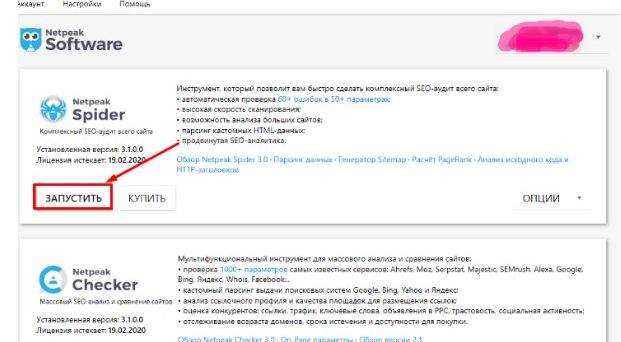
В першу чергу, за допомогою інструменту Netpeak Spider можна провести повний аналіз свого сайту, або сайту-конкурента і швидко знайти недоліки і помилки в його оптимізації. Найголовнішими і поширеними помилками, які в підсумку можуть погіршити просування сайту, є:
Все це можна швидко знайти за допомогою “павука” і скласти ТЗ для програмістів на виправлення тієї чи іншої помилки. У PDF-звіті, який можна зберегти після сканування сайту, Ви побачите повний перелік помилок, які є на сайті. Наприклад, на відсканованому нами сайті є 1 бите посилання і ще 267 сторінок з 301 перенаправленням:
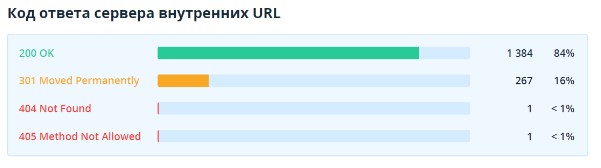
429 URL адрес, які приховані від індексації:
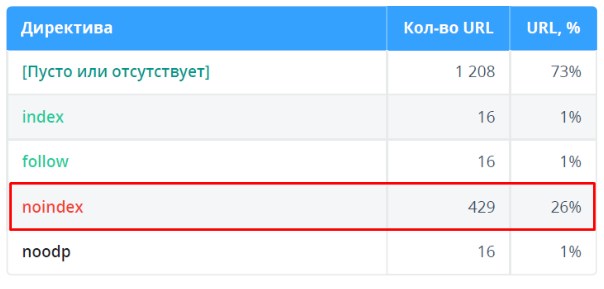
242 страницы з повільним завантаженням:
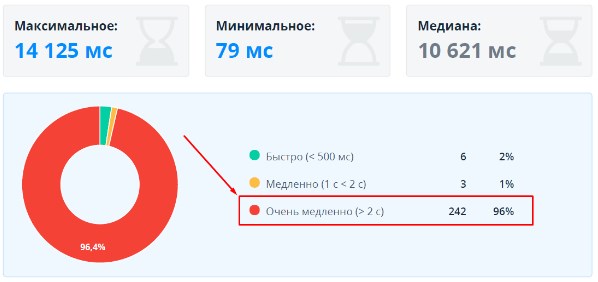
39 страниц зі змішаним контентом:
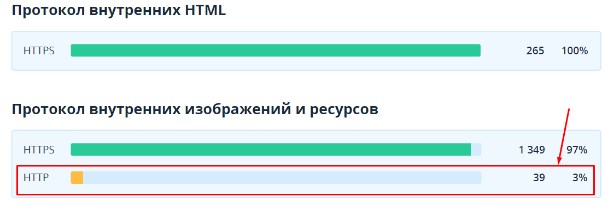
Дублі мета-тегів і їх відсутність:
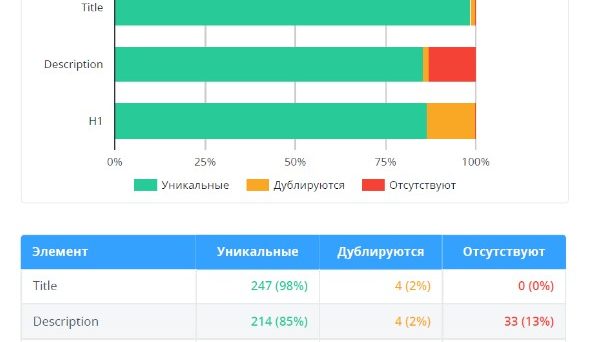
Аналіз тематичної складової сайту:
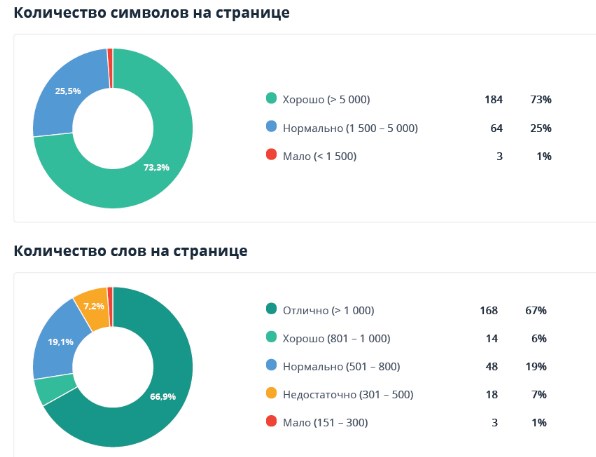
Перелік критичних помилок на сайті:
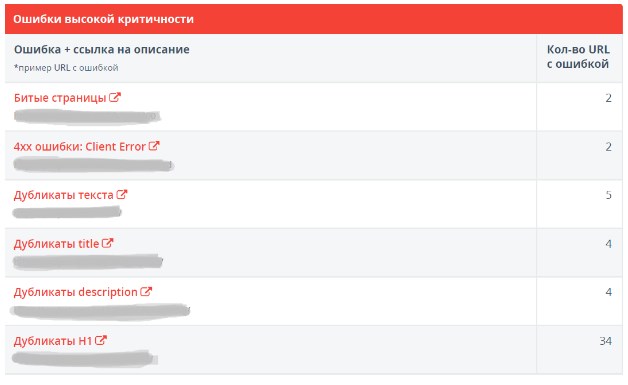
Завдяки такому детальному звіту, можна швидко сформувати ТЗ для програмістів, верстальників та контент-менеджерів і налаштувати сайт під вимоги пошукових систем. Це дозволить підвищити його авторитетність в пошуковій видачі по конкурентних запитах.
Зараз ми опишемо весь функціонал інструменту Netpeak Spider, а також ретельно розберемо його налаштування.
Першим, що побачить користувач, буде наступне вікно.
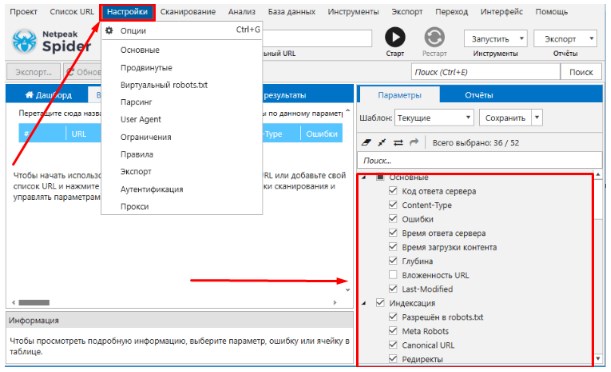
Далі переходимо до етапу налаштування робота. Існує 10 вкладок з налаштуваннями. Пройдемося по кожній вкладці більш докладно.
Тут ви вибираєте мову, швидкість сканування, а також задаєте базові налаштування.
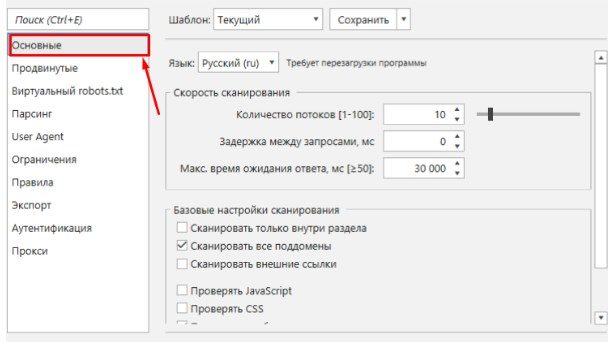
Тут ми вибираємо, які інструкції будуть враховуватися по індексації, сканування посилання з тега ˂link˃, задємо можливість автоматичного призупинення сканування.
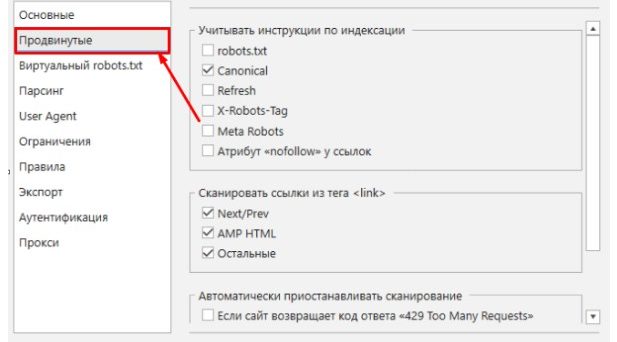
Створено для тестування нового або оновленого файлу robots.txt, а також аналізу сприйняття сайту пошуковими системами.
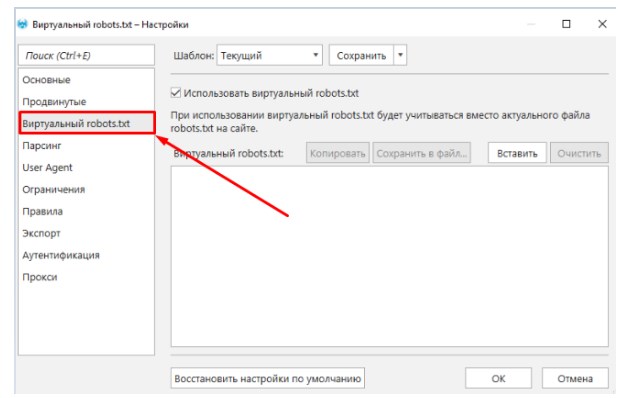
Використовується для отримання даних таких як, наприклад, перевірка наявності js-скрипта Analytic від Google і мікророзмітки, контактні дані, параметри товарів та інше.
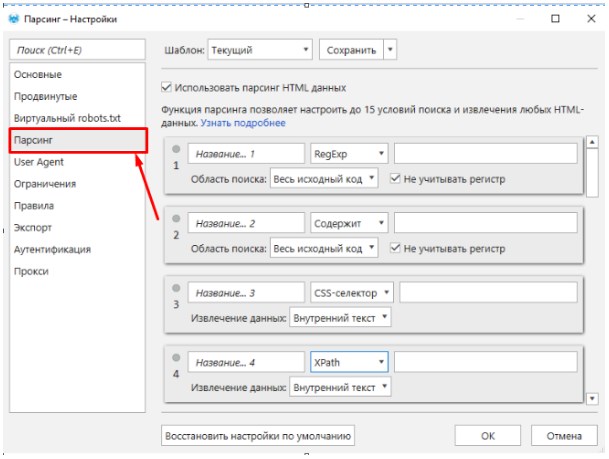
Використовується для тестування доступності сайту для різних пошукових роботів (Google, Bing і ін.), браузерів. А також тестування контенту на мобільних пристроях.
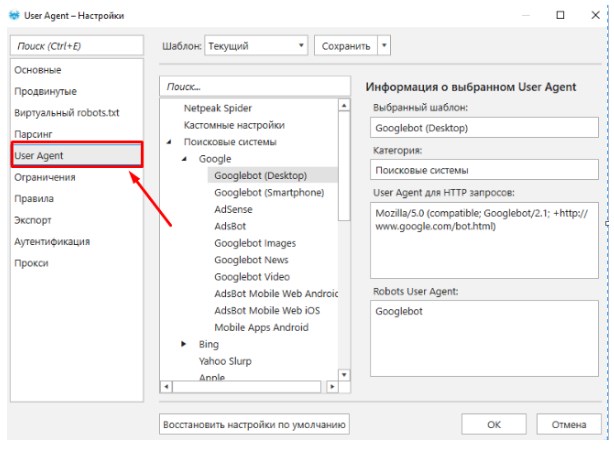
Даний параметр встановлює тимчасове обмеження сканування, а також деякі обмеження в помилках. Зверніть увагу, що встановлені обмеження будуть враховуватися при створенні кінцевого звіту результатів.
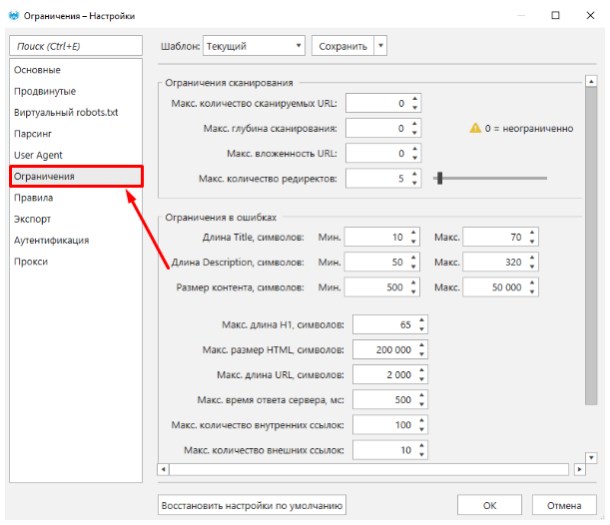
Ви додаєте свій початок, яке дозволить обмежити список сторінок певними критеріями.
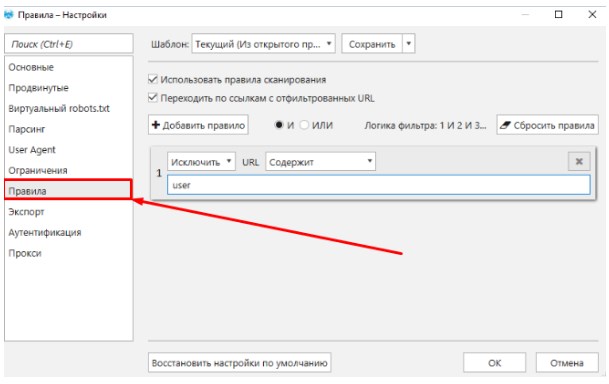
Тут ви задаєте формат файлів експорту, регіональні установки і задаєте інші параметри, які хочете, щоб були враховані при формуванні файлу зі звітом.
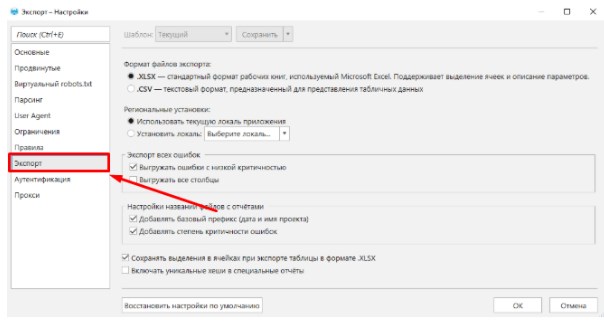
Дозволяє запустити краулер на сайт, який закритий для індексації. Але для цього потрібне введення логіна і пароля. Корисне налаштування для аналізу ресурсів, який в момент аналізу знаходиться на техобслуговуванні або ще в розробці.
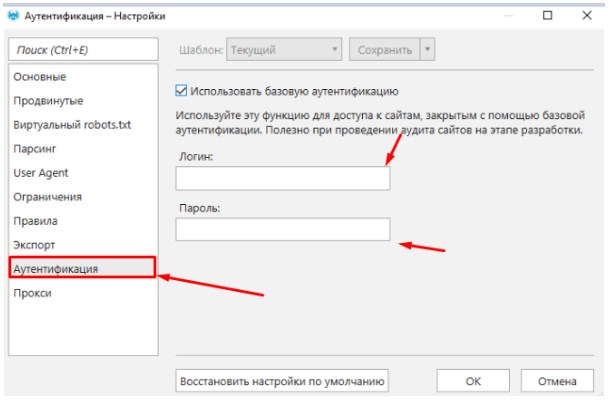
Відкриває можливість додавання і видалення списків проксі-серверів, які в подальшому будуть використовуватися при аналізі сайту. Таким чином, Ви можете тестувати ресурс з використанням різних локацій.
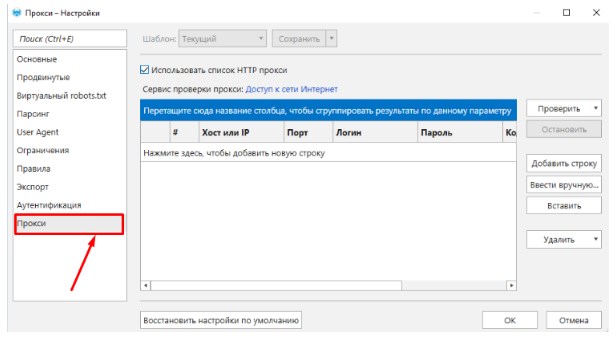
Крім основних налаштувань в правій частині є ще вікно з параметрами. 54 параметра об’єднані в групи:
Про кожний параметр є інформація. Для цього клікніть по його назві і в лівій частині діалогового вікна з’явиться «Інформація».
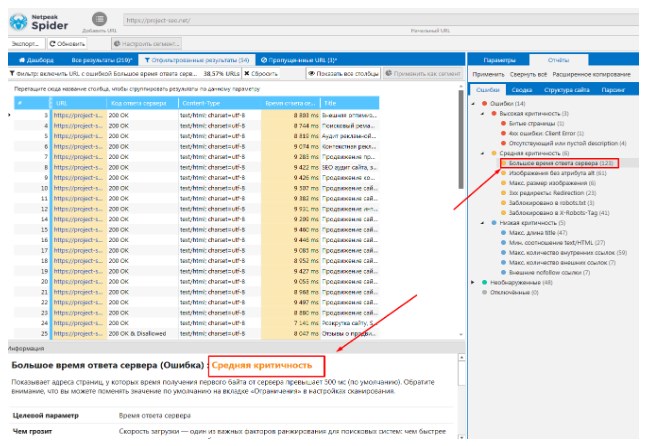
Параметри можуть задаватися вручну або шаблонно.
В адресний рядок вводимо URL сайту. Можливий аналіз також не тільки сайту цілком, а тільки окремих сторінок. Для цього відкривайте меню «Список URL» і завантажуйте перелік адрес, які необхідно просканувати інструментом. Коли дані введені, натискаємо кнопку «Старт». Користувач має можливість спостерігати за процесом сканування в режимі реального часу.
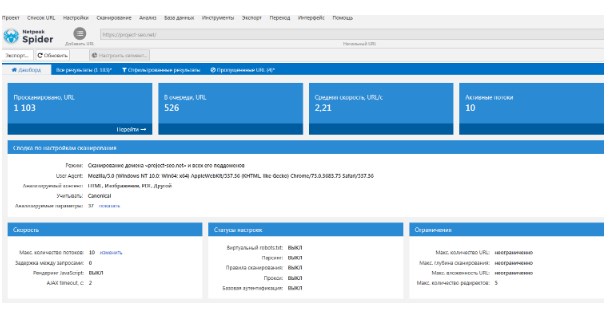
Зараз ми ретельно розберемо всі можливі вкладки Netpeak Spider, які відображаються після аналізу:
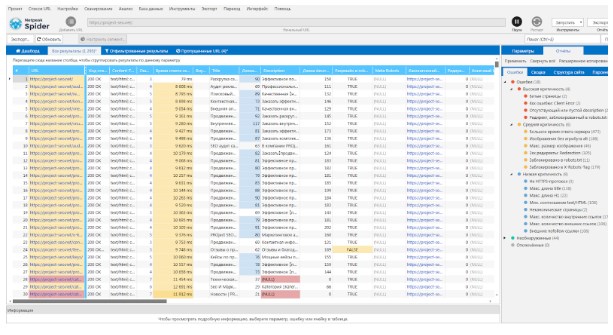
Звіти та вкладки, які відображаються на бічній панелі:
Програма передбачає можливість збереження проектів, їх результатів сканування, а також заданих раніше налаштувань. Для цього відкриваємо розділ менюшки «Проект» → «Зберегти». Для вивантаження результатів скористайтеся опцією «Експорт». Зберігати і вивантажувати файли можна в форматах .CSV і .XLSX. Крім цього, є хороша можливість вивантаження звіту в форматі PDF.
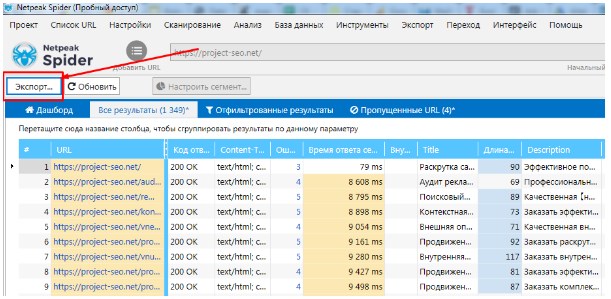
Приклад звіту по скануванню сайту в PDF-форматі:
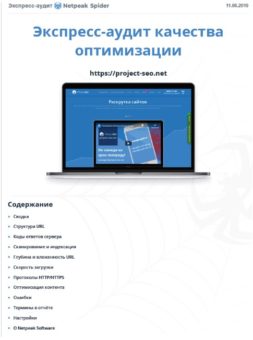
Netpeak Spider – це ідеальний інструмент для швидкої і якісної перевірки оптимізації як свого сайту, так і сайтів конкурентів. З його допомогою можна знайти всі існуючі помилки на сайті, які в підсумку можуть впливати на результативність його просування в пошукових системах. Великий набір функцій дозволить перевірити сайт і кожну сторінку від А до Я.
Отримати знижку 10% на придбання ліцензії можна по нашому промокодом: 5fb419e9.

Головний редактор.
🔮 Google AI Mode, 🐦 Grok, 🔍 Perplexity, 💬 ChatGPT, 🤖 Claude.ai.
SEO кейси від НАС!
 SEO-оптимізація сайту під вимоги AI
SEO-оптимізація сайту під вимоги AI  9 прикладів контенту, яким захочуть поділитися
9 прикладів контенту, яким захочуть поділитися 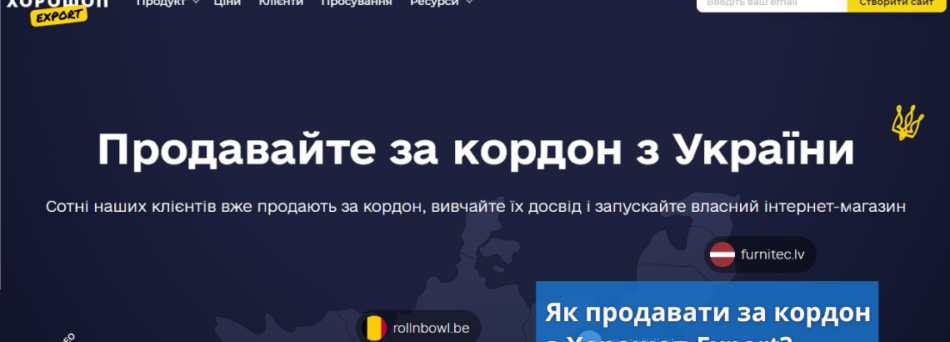 Як Хорошоп.Export допомагає українським підприємцям успішно реалізовувати свої товари за кордоном
Як Хорошоп.Export допомагає українським підприємцям успішно реалізовувати свої товари за кордоном  Google E-E-A-T: як продемонструвати особистий досвід
Google E-E-A-T: як продемонструвати особистий досвід  Квіз - універсальний інструмент для лідогенерації
Квіз - універсальний інструмент для лідогенерації 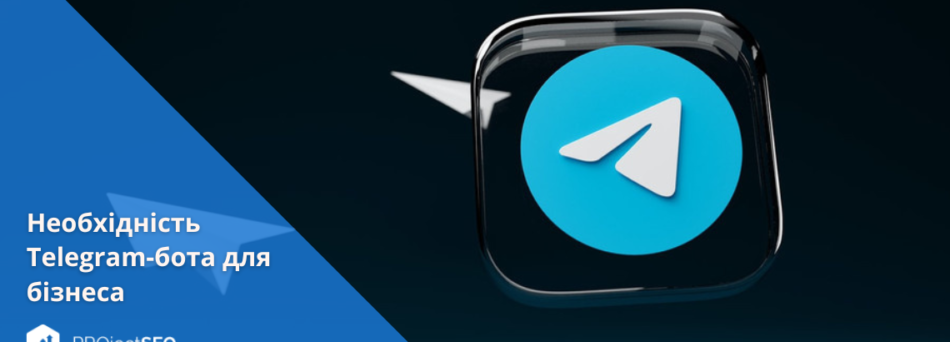 Чому для бізнесу краще створювати власний Telegram-бот? Приклад українського стартапу BAZAR.club
Чому для бізнесу краще створювати власний Telegram-бот? Приклад українського стартапу BAZAR.club  8 порад з маркетингу у Facebook, які допоможуть оживити нудну сторінку
8 порад з маркетингу у Facebook, які допоможуть оживити нудну сторінку  Що таке цільова аудиторія та як її знайти
Що таке цільова аудиторія та як її знайти
Коментарі до статті